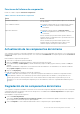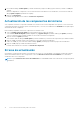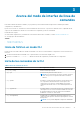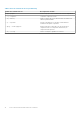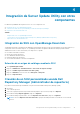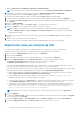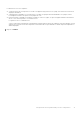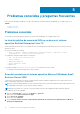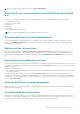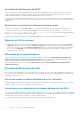Users Guide
Table Of Contents
- Dell OpenManage Server Update Utility versión 16.06.00
- Acerca de Dell OpenManage Server Update Utility
- Acerca del modo de interfaz gráfica de usuario
- Inicio de SUU en un modo de interfaz gráfica del usuario (GUI)
- Mensajes de error de prerrequisitos
- Solución del error de prerrequisitos de software
- Solución de un fallo de prerrequisitos de hardware
- Informe de comparación
- Actualización de los componentes del sistema
- Degradación de los componentes del sistema
- Actualización de los componentes del sistema
- Errores de actualización
- Acerca del modo de interfaz de línea de comandos
- Integración de Server Update Utility con otros componentes
- Problemas conocidos y preguntas frecuentes
- Problemas conocidos
- La interfaz gráfica de usuario de SUU no se abre en el sistema operativo Red Hat Enterprise Linux 7.2
- Error de inventario en el sistema operativo Microsoft Windows Small Business Server 2008
- Error de DUP en el sistema operativo Linux Red Hat Enterprise de 64 bits
- Activación de dispositivos de sistema operativo
- Biblioteca de los sistemas Linux
- Ejecución de las actualizaciones de Linux
- Ejecución de SUU con la opción de progreso
- Actualización de varios dispositivos
- Actualización del firmware de PERC
- Reinicio del inventario del sistema en la misma sesión
- Ejecución de SUU en una red
- Eliminación de la carpeta temporal
- Actualización del firmware de H661
- Uso de los medios virtuales de Remote Access Controller
- Uso de caracteres especiales en el nombre de directorio de SUU
- Ejecución de los paquetes DUP de RAC
- Preguntas frecuentes
- Problemas conocidos
Aparece Comprobando si el complemento requerido se encuentra instalado....
NOTA: Si el sistema no tiene el complemento requerido, aparece el vínculo Haga clic aquí para instalar el complemento.
6. Para instalar los complementos requeridos, haga clic en el vínculo Haga clic aquí para instalar el complemento.
El cuadro de diálogo que se muestra es Por favor, espere... con la barra de progreso.
7. Después de descargar el complemento, aparece el cuadro de diálogo Informe. Cierre el cuadro de diálogo.
8. Después de instalar el complemento más reciente, se mostrará la versión del complemento instalado. Haga clic en Siguiente.
9. En el cuadro de diálogo Buscar carpeta, desplácese hasta la carpeta en la unidad local en la que desea guardar el archivo ISO y haga
clic en Aceptar.
10. Haga clic en Finish (Finalizar).
El cuadro de diálogo que se muestra es Por favor, espere... con el progreso de la creación del ISO.
11. Haga clic en Aceptar el aviso de seguridad para descargar correctamente los archivos.
NOTA: Cuando intenta descargar de otro sitio Web o página Web y se muestra una advertencia de seguridad, acepte los
archivos. El Nombre, el Editor, el Tipo de certificado y la Fecha de vencimiento del archivo aparecen en la ventana para
garantizar la autenticidad.
12. Después de que se haya creado el archivo ISO de SUU, aparecerá el cuadro de diálogo Informe. Cierre el cuadro de diálogo del
informe.
13. Grabe el CD de ISO de arranque con el software adecuado.
Para obtener acceso al archivo ISO, desplácese hasta la ubicación predefinida donde se ha creado el ISO de arranque.
Exportación como una instancia de SUU
Es posible exportar un paquete personalizado o recomendado por Dell como una instancia de SUU con todas las funciones.
Para exportar un paquete personalizado o recomendado por Dell como una instancia de SUU con funciones:
1. Abra un repositorio de Mis repositorios o importe un repositorio de Aplicación.
2. Haga clic en la ficha Paquetes.
3. Seleccione el paquete que desea exportar de la lista de paquetes que se muestra y haga clic en Exportar.
4. En la ventana Exportar paquetes, seleccione Exportar como SUU y seleccione una de las siguientes opciones.
● Exportar como SUU a directorio para crear un paquete SUU en el directorio suministrado.
● Exportar como SUU a ISO para crear una imagen ISO del paquete SUU.
El sistema comprueba la disponibilidad del complemento más reciente para SUU. Si existe un complemento disponible, se muestra el
número de versión del complemento y la aplicación le sugiere continuar con el proceso de exportación.
Para obtener más información sobre el uso de SUU en servidores Windows y Linux, consulte la Dell OpenManage Server Update Utility
User's Guide (Guía del usuario de Dell OpenManage Server Update Utility) en dell.com/openmanagemanuals.
● Mientras Repository Manager comprueba la disponibilidad de los complementos para SUU requeridos, se muestra el cuadro de
diálogo Comprobando si el complemento requerido se encuentra instalado....
● Si el complemento más reciente ya se ha descargado, se muestra el mensaje Complemento requerido encontrado.
También se muestra el número de versión del complemento encontrado.
● Cuando es posible obtener acceso a ftp.dell.com y los complementos más recientes están presentes en el sistema, se muestra el
vínculo Actualizar complemento. Al hacer clic sobre el vínculo, se actualizan los complementos del sistema.
● Si se intenta hacer clic en Hacer clic aquí para instalar el complemento con el objetivo de instalar los complementos cuando no es
posible obtener acceso a ftp.dell.com y los complementos no están presentes en el sistema, se muestra el mensaje de error
Archivo de complemento no encontrado en la ubicación configurada. Presione "Aceptar" para
abrir la configuración de actualización de complementos.
NOTA: Asegúrese de que exista una conexión a Internet para el sistema y que sea posible obtener acceso a ftp.dell.com.
5. Haga clic en Siguiente.
6. Desde la ventana Buscar carpeta, desplácese a la carpeta de la unidad local en donde desea exportar el SUU y haga clic en Aceptar
una vez que haya hecho clic en Aceptar.
7. Si el trabajo de Exportar SUU va a la Cola de trabajos, puede ver el Estado y el progreso en la lista de la Cola de trabajos .
8. En la ventana Exportar resumen, haga clic en Errores y avisos para comprobar si hay errores o avisos.
16
Integración de Server Update Utility con otros componentes